使用U盘启动Openwrt,使用命令即可把镜像写入硬盘
具体操作步骤:
1.首先下载Openwrt系统镜像,进行解压得到img镜像文件

2.使用Rufus软件写入到U盘
Rufus软件下载:http://rufus.ie/downloads/
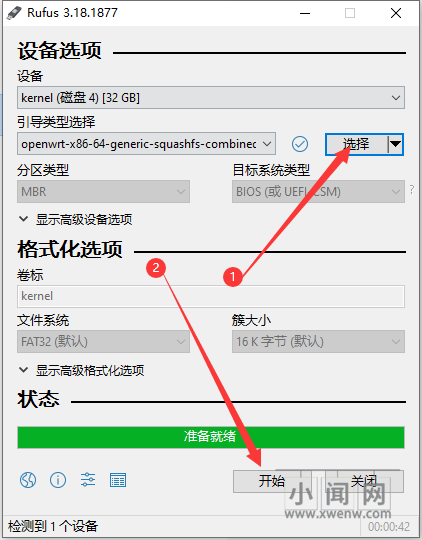
3.写完成后,插入主机,选择U盘启动
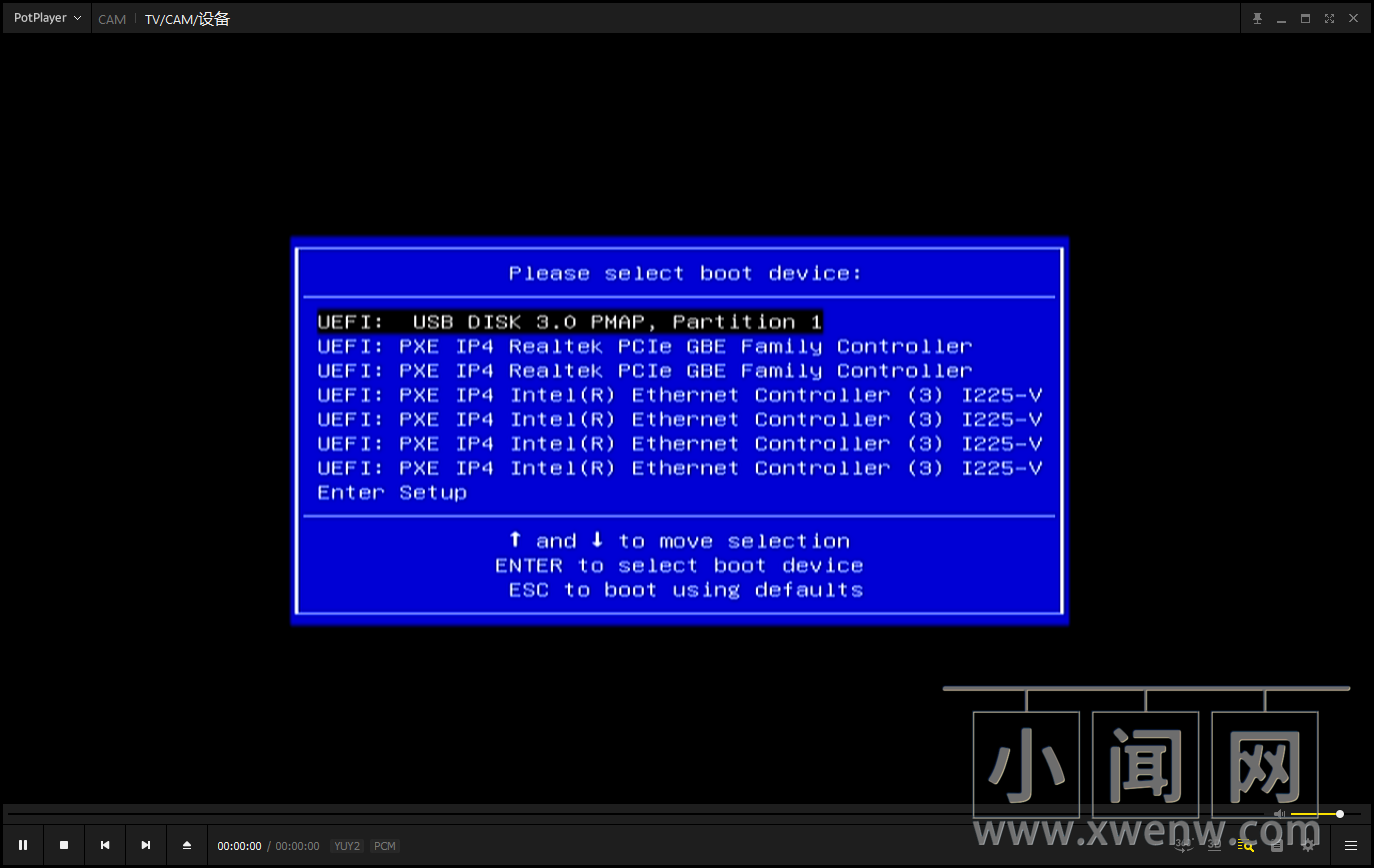
4.耐心等待启动完成
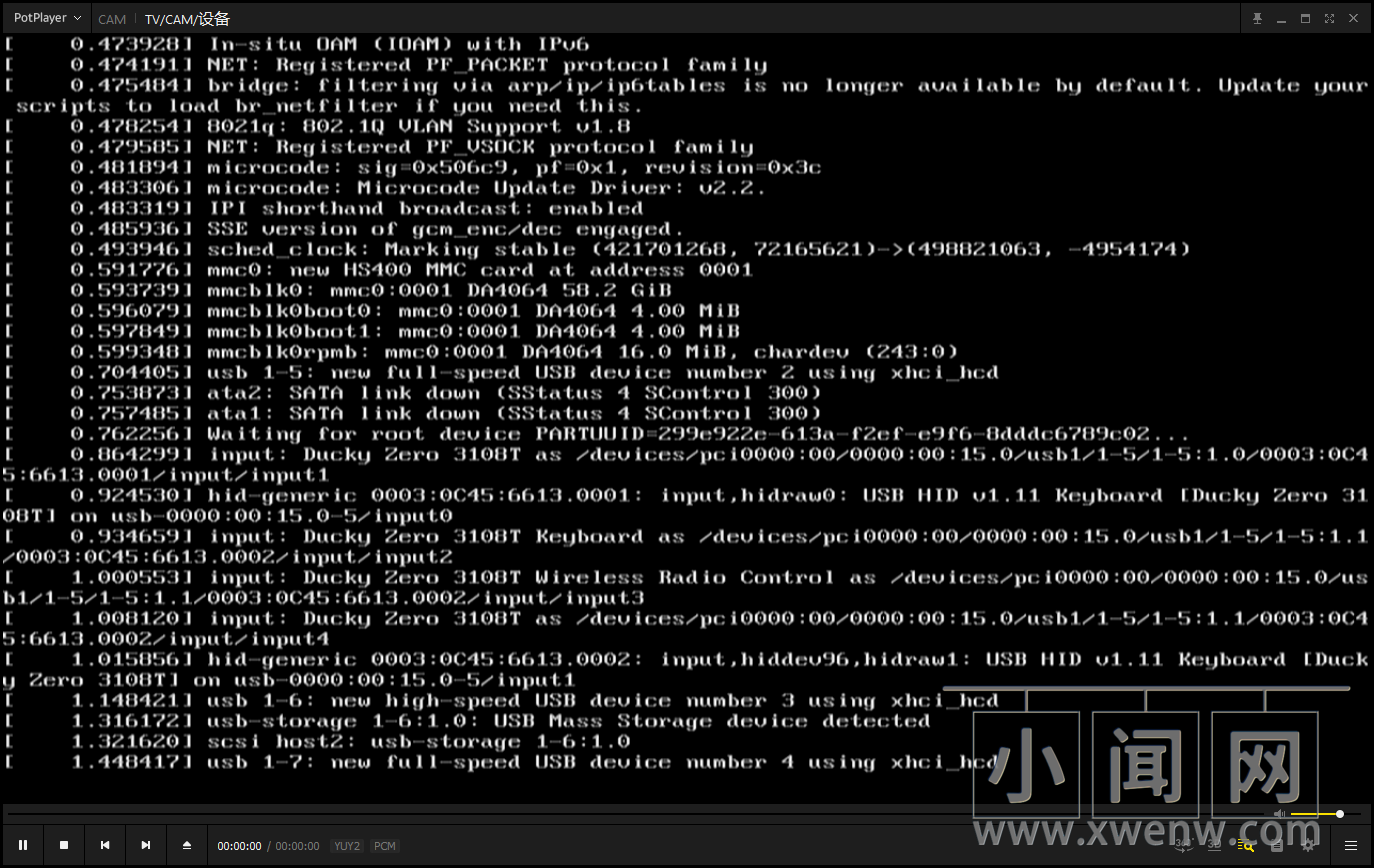
5.启动完成后,输入以下命令
vi etc/config/network
设置lan口地址后,使用地址进入后台
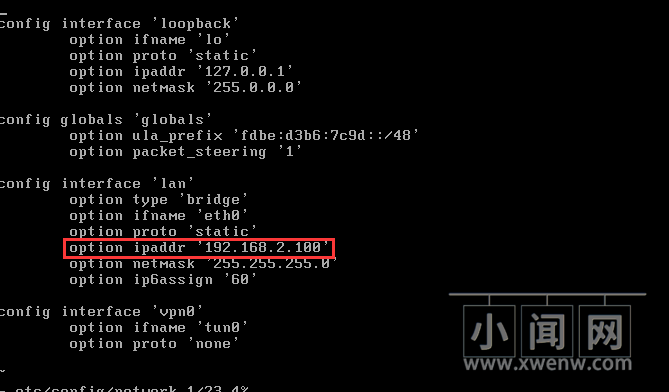
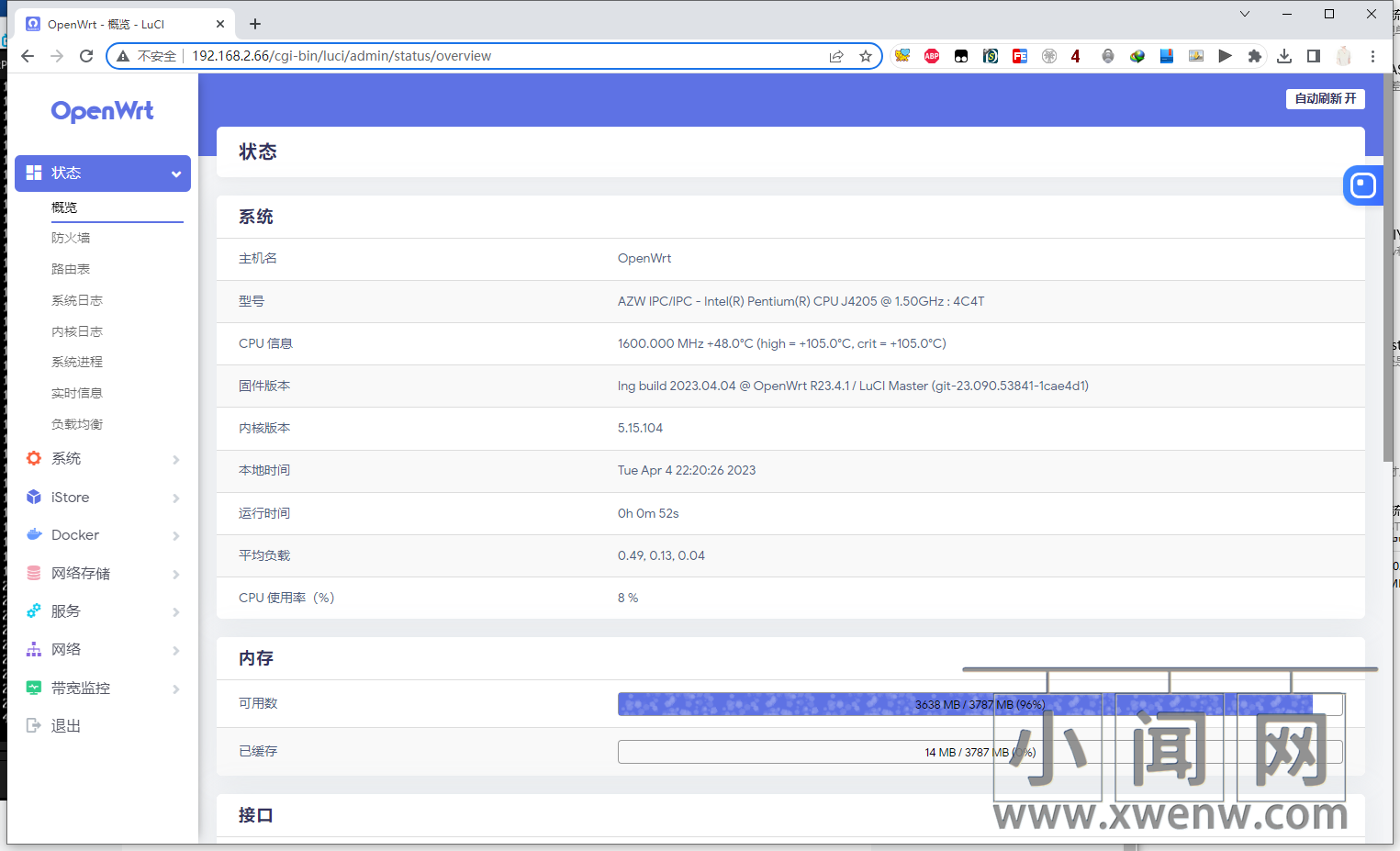
6.进管理页面后,打开 系统-文件传输,上传系统包,默认路径为:tmp/upload
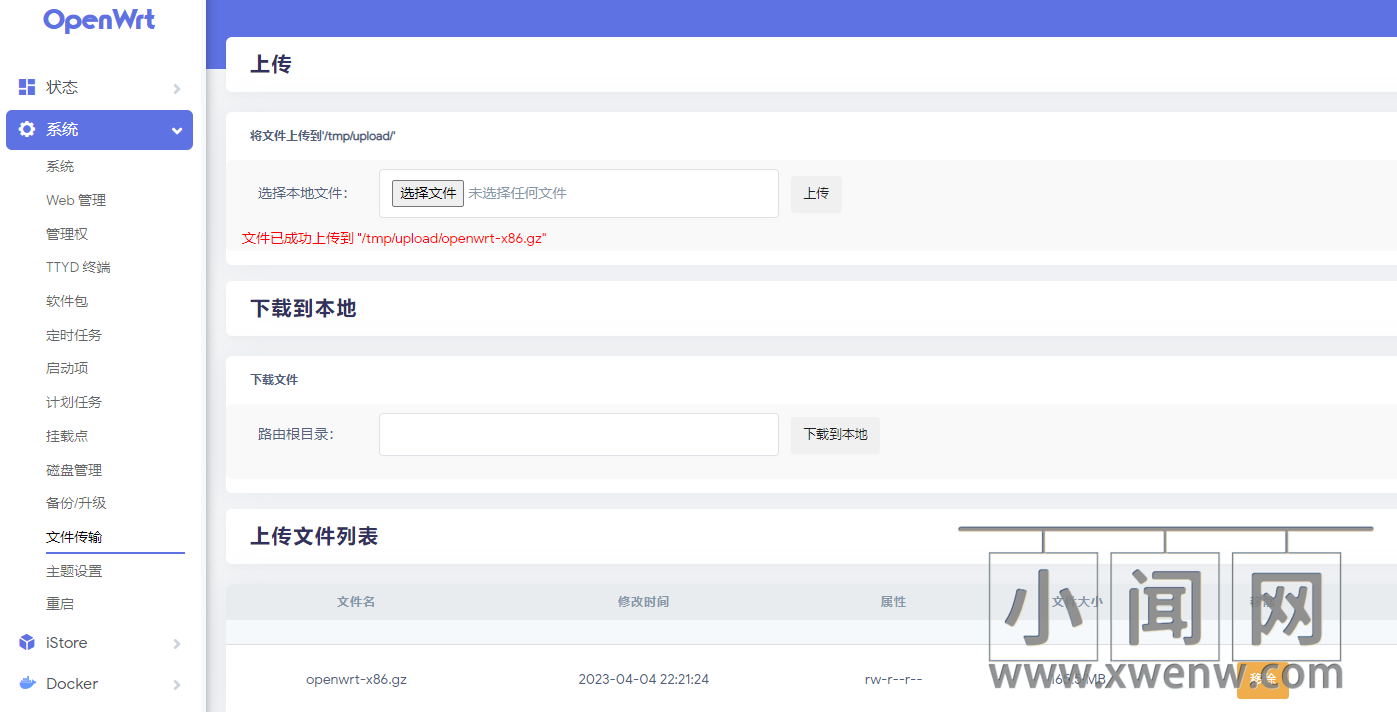
7.打开系统进入tty终端,用户名:root,密码:password,使用命令看查看磁盘:
fdisk -l
这里/dev/mmcblk0大小58.24G这个就是我们EMMC硬盘
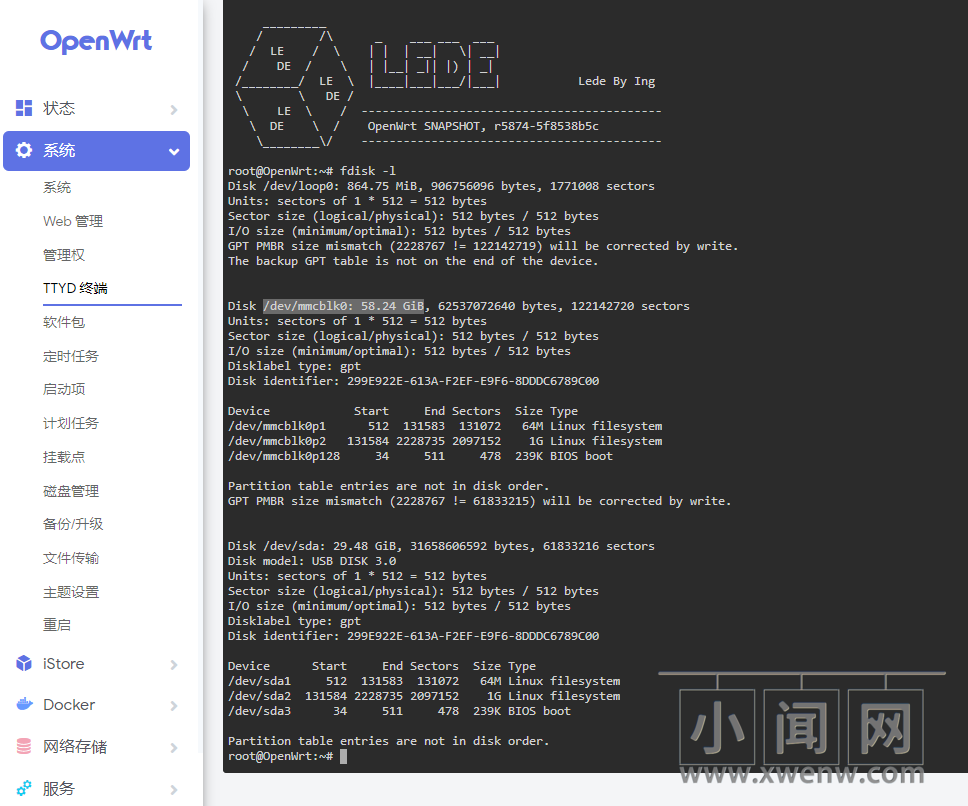
8.使用cd命令进入到tmp/upload上传镜像的目录,命令是:
cd /tmp/upload
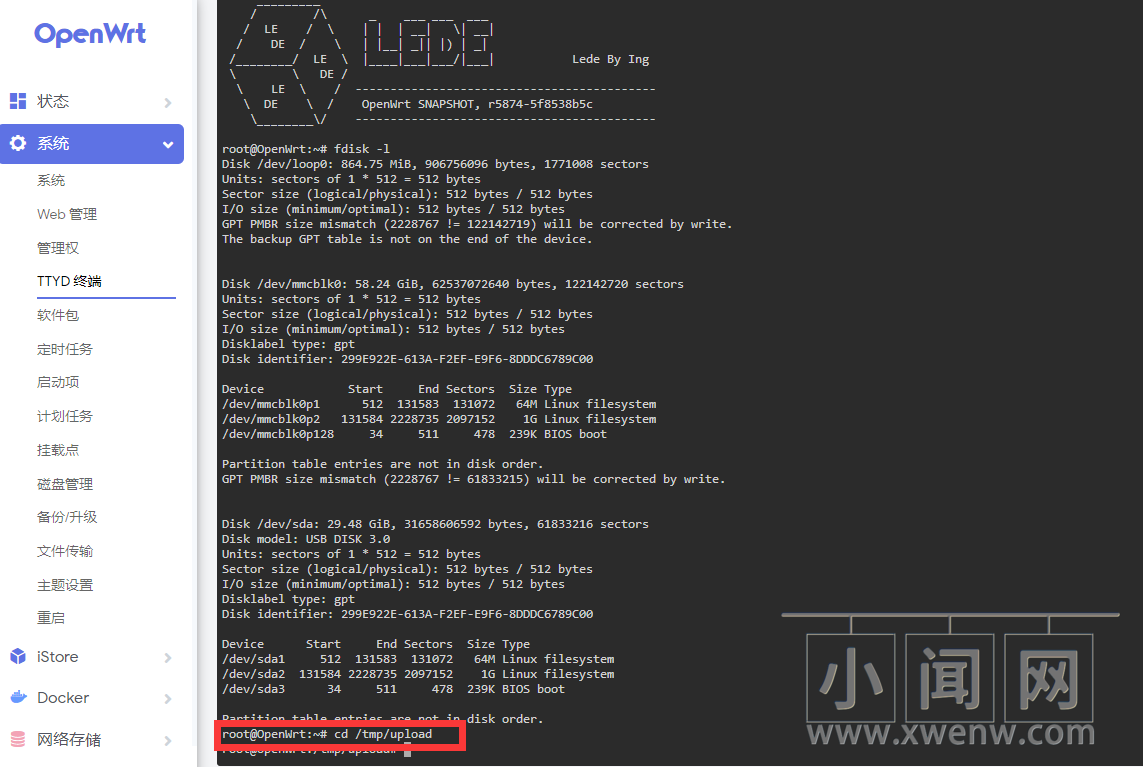
9.使用dd命令进行写入:
gzip -dc openwrt-x86.img.gz | dd of=/dev/mmcblk0

写入完成后会显示以下文本
root@OpenWrt:/tmp/upload# gzip -dc openwrt-x86.img | dd of=/dev/mmcblk0
2228800+1 records in
2228800+1 records out
到这里我们就写入完成了!拔掉U盘即可正常启动,启动完成后需要重新在设置一下lan口地址才能进入管理页面。
Openwrt镜像下载:https://www.123pan.com/s/HEl8Vv-sstHh.html
账户信息:
用户名:root
密码:password
声明:本站所有文章,如无特殊说明或标注,均为本站原创发布。任何个人或组织,在未征得本站同意时,禁止复制、盗用、采集、发布本站内容到任何网站、书籍等各类媒体平台。如若本站内容侵犯了原著者的合法权益,可联系我们进行处理。



评论(0)